
前两天设计了6页不同主题的PPT,今天就跟大家分享我的设计思路。
如何将职场PPT做的更加有设计感,提高PPT的质量。

案例1
接下来,看一下这页数据内容。
这页饼图展示有问题,饼图的大小顺序和配色有点突兀。

先将图表顺序以及颜色修改一下,这里使用主题色6色展示。

其次,为了平衡版式,给文字添加一个色块作为背景。
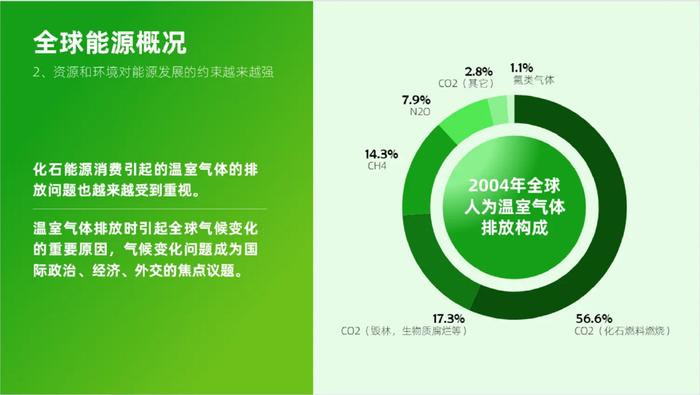
最后,还可以将图表调整这种三维立体效果。

关于这种三维立体图表,即使不用Ai矢量软件中的3D功能,也能实现。

用PPT中的【三维旋转】和【三维格式】—【深度】即可实现,看一下。

最后,还可以换成这种对比感更强的圆环图。

实现也简单,将圆环数据横向输入6个,A和B的数值和为100%。

然后将多余的部分删除包括线框,就能得到特殊的圆环图。

案例2
再来看一下这页数据,内容排版很凌乱,而且数据占比也不合理,5%比10%大。

这里先将内容简单优化一下。

其次,用一组圆环图展示,同时把图表配色从浅到深色展示。

最后,再用线条引导并指示一下数据。

如果感觉背景比较单一,再用圆形装饰一下。

最后,还有一种排版方法,把图表调整到一边展示。
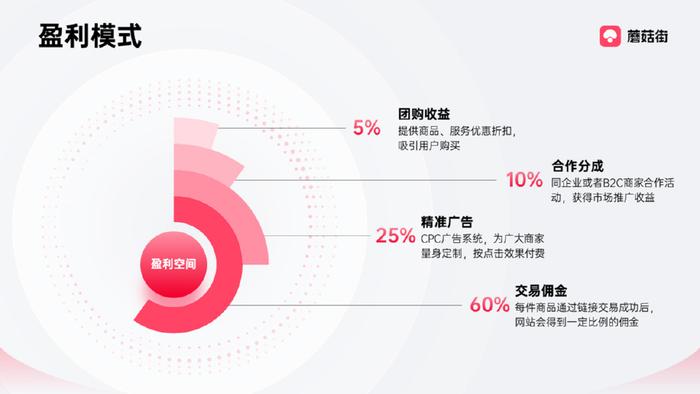
案例3
这一页是表格,内容算是比较多的,对吧。

通常情况下,应该都会用这种线框优化表格,是吧。

为了让表格更加丰富,内容更加清晰,这里将表格拆分设计。

最后,再优化一下细节,比如配上LOGO。

案例4
这一页是SWOT,这页内容比较复杂,排版也不好看。

接下来将内容简单处理一下,让内容直观一点。

其次,为了让内容更加规整,用线框规整,同时去角,放SWOT。

同理,最后再用画中画背景装饰。

除此之外,关于SWOT设计,可以打开【KOPPT】—【逻辑图表】—【SWOT】。


选择一个合适的SWOT逻辑图表,直接插入PPT中即可使用。

案例5
接下来,看下这页工作完成内容,很普通的5段式内容。

显然不能这样设计,不够精美,有点掉价,对吧。
接下来,先用图标优化一下。

其次,将页面拆分为五等份并用图片装饰。

如果感觉分的不清晰,可以用渐变形状拆分设计。

除此之外,有没有其他排版效果呢?
这里再分一组模块化效果,将内容拆分展示,比如这种效果。

版式看不出效果,是吧。
接下来,当把内容加入之后,就会一目了然。

案例6
最后易一页,是这页甘特图的设计,看上去是不是有点乱。

接下来将甘特图简单的优化一下,把配色和元素统一一下,并用线条隔离每一组内容。

为了让页面版式更加饱满一点,把每一组内容拿出来展示,比如这种左右结构。

最后,再给时间点画一个箭头,甘特图和标题下面补充形状。

除此之外,如果大家不知道怎么绘制甘特图,可以打开KOPPT这个网站,里面有画好的甘特图。

以上图片案例素材均来源于网络分享,侵删
关于本次的主题内容,就分享这么多,希望对你有帮助。
下期见!

4000520066 欢迎批评指正
All Rights Reserved 新浪公司 版权所有

